Introducere
Utilizatorii Mac se confruntă frecvent cu provocarea ca afișajul să intre în modul de repaus în momente nepotrivite. Indiferent dacă țineți o prezentare, urmăriți un tutorial lung sau pur și simplu preferați să aveți afișajul activ, gestionarea setărilor Mac-ului devine indispensabilă. Păstrarea afișajului Mac activ poate îmbunătăți semnificativ productivitatea și poate minimiza întreruperile. Acest ghid cuprinzător vă va ghida prin pași simpli pentru a menține afișajul fără probleme. Până la final, veți înțelege cum să mențineți afișajul Mac pornit folosind preferințele de sistem, aplicații terțe și altele. Indiferent dacă sunteți un profesionist, educator sau utilizator obișnuit, soluțiile care să se potrivească nevoilor dvs. sunt disponibile cu ușurință.

Înțelegerea setărilor de afișare și repaus pe Mac
Dispozitivele Mac sunt concepute cu eficiență și conservare a energiei în minte, punând automat afișajul în repaus când nu este activ. Deși această funcție ajută la economisirea bateriei și prelungește durata de viață a dispozitivului, s-ar putea să nu se alinieze cu fluxul de lucru al tuturor.
Setările implicite de repaus de pe un Mac pot fi ajustate pentru a se potrivi cerințelor specifice, asigurându-vă că ecranul rămâne activ după cum este necesar. Pentru utilizatorii care trec frecvent între sarcini sau care necesită activitate continuă a afișajului, adaptarea acestor setări este crucială. Navigarea prin setările de afișare și repaus ale Mac-ului dvs. este pasul de bază pentru a menține un afișaj activ. Înțelegând aceste setări, veți fi mai bine echipat pentru a gestiona consumul de energie al Mac-ului, menținând afișajul pornit atunci când este necesar.
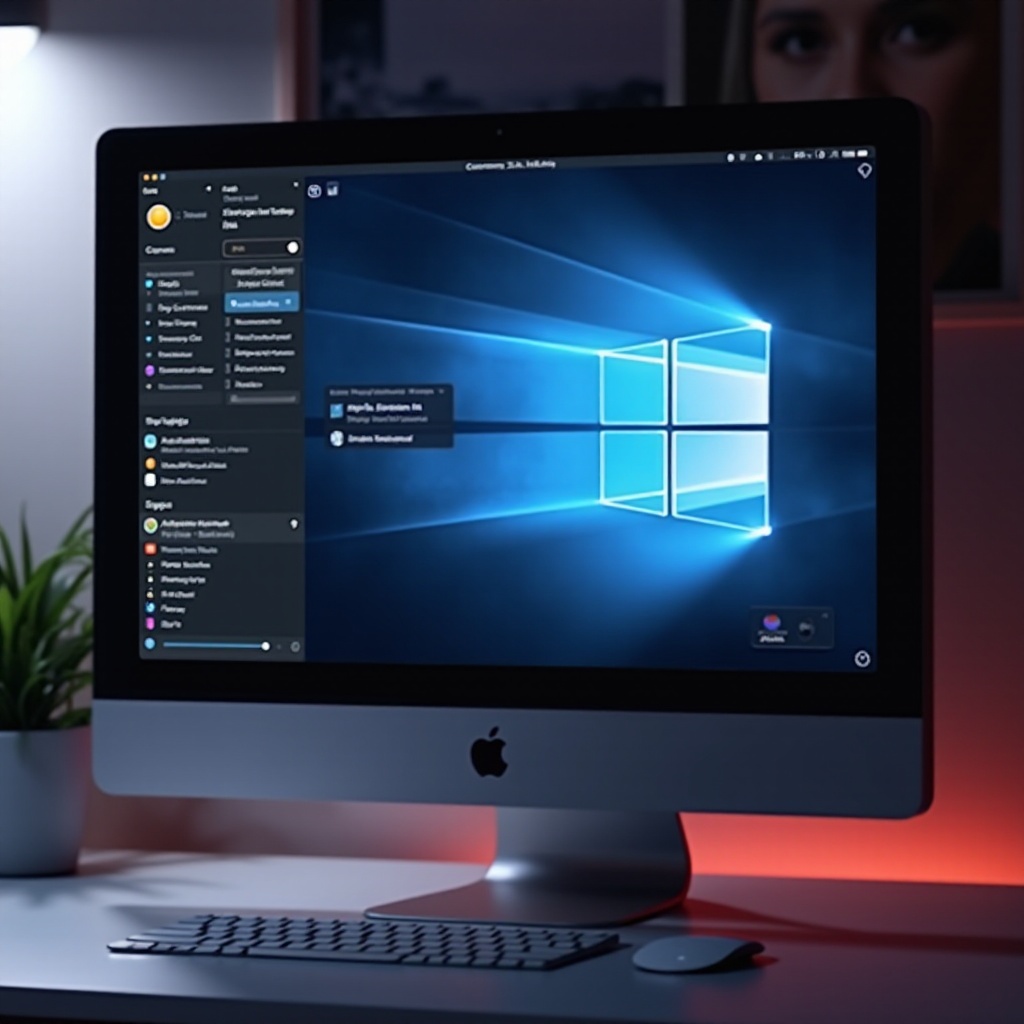
Cum să mențineți afișajul Mac activ folosind Preferințe de sistem
Navigarea prin Preferințe de sistem
Preferințele de sistem sunt centrul de control principal pentru utilizatorii Mac care doresc să personalizeze comportamentul dispozitivului. Pentru a menține afișajul pornit, începeți prin accesarea ‘Preferințe de sistem’ din meniul Apple situat în colțul din stânga sus al ecranului dvs. De aici, veți găsi o gamă de setări care pot fi adaptate preferințelor dvs., inclusiv opțiuni legate de afișaj și energie.
Ajustarea setărilor Energy Saver
În cadrul Preferințelor de sistem, localizați și dați clic pe ‘Economizor de energie’. Aici puteți face ajustări cheie. Pentru computerele desktop Mac, poate exista o singură filă etichetată ‘Adaptor de alimentare’, în timp ce MacBook-urile pot afișa file separate pentru ‘Baterie’ și ‘Adaptor de alimentare’.
- Pentru utilizatorii de MacBook, faceți clic pe fila ‘Adaptor de alimentare’.
- Ajustați glisorul ‘Stingeți afișajul după’ la ‘Niciodată’.
- Opțional, dezactivați opțiunea ‘Pune hard disk-urile în repaus când este posibil’ pentru performanță maximă.
Personalizarea opțiunilor de repaus
În setările Energy Saver, debifați caseta pentru ‘Pune hard disk-urile în repaus când este posibil’ dacă aveți nevoie ca toate funcțiile Mac-ului dvs. să rămână active. În plus, luați în considerare activarea opțiunii ‘Împiedică computerul să intre automat în somn când afișajul este oprit’ pentru utilizare neîntreruptă. Aceste ajustări asigură că Mac-ul dvs. rămâne activ conform specificațiilor dvs.
Utilizarea aplicațiilor terțe pentru a menține afișajul activ
Prezentare generală a aplicațiilor populare
Dacă preferințele de sistem singure nu corespund pe deplin nevoilor dvs. de afișare, mai multe aplicații terțe vă pot ajuta. Printre cele populare se numără Caffeine și Amphetamine. Aceste instrumente oferă flexibilitate sporită în a menține afișajul Mac treaz fără a intra în setările sistemului de fiecare dată.
Ghid pas cu pas pentru utilizarea Caffeine
Caffeine este o aplicație ușoară care menține fără efort Mac-ul treaz cu un singur clic.
- Descărcați și instalați Caffeine din Mac App Store sau alte surse de încredere.
- Odată instalat, o pictogramă care seamănă cu o cană de cafea va apărea în bara de meniu.
- Faceți clic pe pictogramă pentru a activa Caffeine, împiedicând afișajul să intre în modul de repaus.
Caffeine este simplu și eficient pentru utilizatorii care au nevoie de un control rapid asupra setărilor afișajului fără complexitate.
Configurarea Amphetamine pentru utilizare optimă
Amphetamine oferă mai multe opțiuni configurabile comparativ cu Caffeine. Iată cum să îl configurați:
- Descărcați Amphetamine din Mac App Store.
- La deschiderea Amphetamine, pictograma sa apare în bara de meniu.
- Faceți clic pe pictogramă pentru a explora opțiuni precum ‘Indefinit’, ‘Pentru X ore’ sau ‘În timp ce rulează o aplicație specifică’ pentru a controla când afișajul rămâne activ.
- Selectați opțiunea dorită pe baza nevoilor dvs., cum ar fi asigurarea ca afișajul să rămână pornit în timp ce rulează un software anume.
Scenarii practice pentru menținerea afișajului activ
Cazuri de utilizare educaționale
În mediile educaționale, profesorii și studenții au nevoie adesea ca afișajele lor să rămână active în timpul cursurilor virtuale sau prezentărilor. Menținerea afișajului pornit previne întreruperile și favorizează experiențe de învățare fără cusur.
Nevoi corporative și profesionale
Profesioniștii care conduc întâlniri online sau țin prezentări de pe Mac-urile lor beneficiază de un afișaj consistent. Menținând ecranul activ, evitați pauzele jenante și îmbunătățiți productivitatea generală. Această conexiune este vitală pe măsură ce trecem la medii de lucru mai centrate pe digital.
Situatii personale și recreaționale
Pentru utilizare personală, cum ar fi vizionarea filmelor sau implicarea în conținut online, un afișaj constant îmbunătățește experiența generală. Utilizatorii se pot concentra mai bine pe conținut fără inconveniente de ajustare constantă a setărilor. Acest lucru se aliniază natural cu activitățile de agrement crescute acasă în era digitală de astăzi.

Soluționarea problemelor comune de afișare
Abordarea configurărilor greșite
Dacă afișajul dvs. se stinge neașteptat, reveniți la setările dvs. în ‘Preferințe de sistem’ la ‘Economizor de energie’. Asigurați-vă că setările precum ‘Împiedică computerul să intre automat în somn când afișajul este oprit’ sunt activate, menținând utilizarea continuă.
Sfaturi pentru eficiența bateriei
Deși păstrarea afișajului activ este avantajoasă, menținerea eficienței bateriei este de asemenea importantă. Utilizați aplicații terțe doar atunci când este necesar și reveniți la setările de economisire a bateriei în timpul inactivității pentru a prelungi durata de viață a bateriei, îmbinând gestionarea energiei cu preferințele de afișare fără probleme.
Concluzie
Menținerea unui afișaj activ pe Mac-ul dvs. nu trebuie să fie complicată. Fie prin setările de sistem, fie prin aplicațiile terțe, există multiple strategii pentru a vă asigura că afișajul dvs. rămâne pornit atunci când este necesar. Personalizați setările sau explorați aplicații specializate pentru a se potrivi cerințelor dvs. specifice, asigurându-vă că Mac-ul dvs. funcționează optim în diferite sarcini și medii.
Întrebări frecvente
Care sunt alte aplicații alternative pentru a menține ecranul Mac-ului pornit?
Dincolo de Caffeine și Amphetamine, aplicații precum KeepingYouAwake și Sleepless oferă funcționalități similare.
Menținerea ecranului pornit afectează semnificativ durata de viață a bateriei?
Da, menținerea ecranului pornit poate descărca bateria mai repede. Folosiți aceste funcții cu moderație atunci când utilizați bateria pentru a maximiza eficiența.
Pot să automatizez Mac-ul să împiedice intrarea în modul de repaus la anumite ore?
Da, folosind aplicații precum Amphetamine, puteți seta programe pentru a menține ecranul activ automat la anumite ore, oferind flexibilitate bazată pe rutina dumneavoastră.

